Win10怎么关闭fn功能键?Win10笔记本键盘怎么退出fn模式?很多用户挺烦笔记本键盘按快捷键需要多按一个Fn键,想关闭这个模式,让快捷键不用加Fn键就可以生效。所以发芽谷发芽谷小编
Win10怎么关闭fn功能键?Win10笔记本键盘怎么退出fn模式?很多用户挺烦笔记本键盘按快捷键需要多按一个Fn键,想关闭这个模式,让快捷键不用加Fn键就可以生效。所以发芽谷发芽谷小编就给朋友们讲讲Win10笔记本电脑键盘怎么退出fn模式。
键盘怎么退出fn模式:
1、首先,右键点击左下角的“开始”菜单,或按“win+x”键,打开菜单,选择关机或注销,重启计算机;
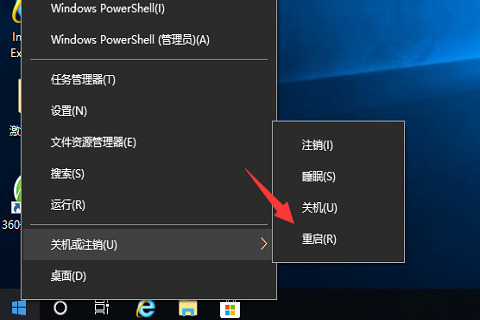

2、然后,启动的时候,按“Fn”键,并连续按“F2”键,进入“Bios”界面,每台笔记本进入Bios的方法都不一样,注意看开机后界面上的提示,大家可以根据自己的笔记本操作;
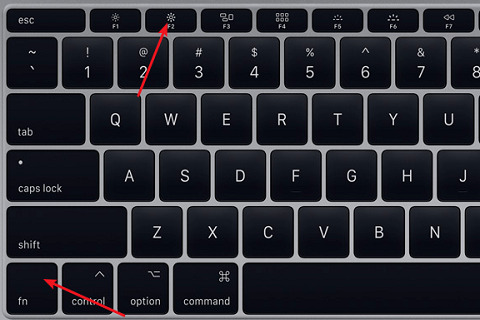

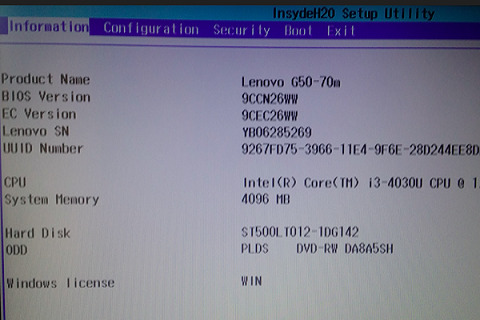

3、接着,在Bios下,使用键盘方向键,移动到“Configuration”选项卡;
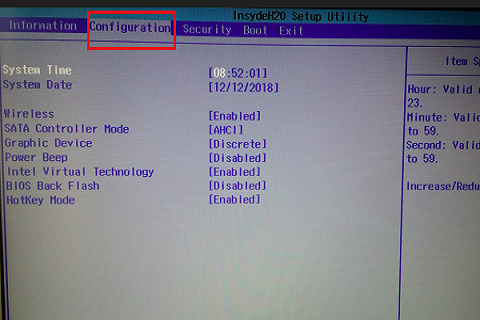

4、还是使用方向键,选择“Hotkey mode”项,按一下“回车键”,把这个选项的状态修改为“Disabled禁用”;
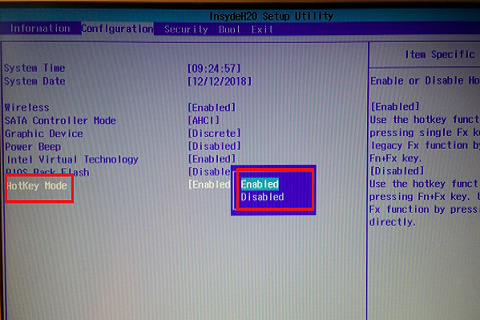

5、最后,修改完Bios后,点击“F10”键,会提示“Exit Saving Changes”,然后选择“yes”就可以保存并退出Bios,通过此方法可以禁用Fn键功能。
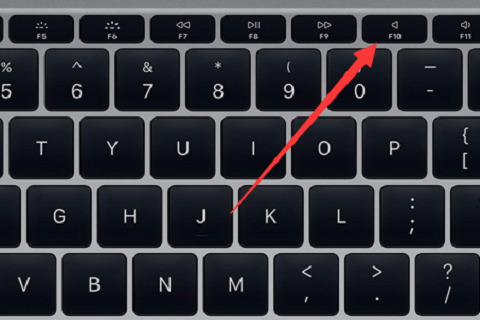

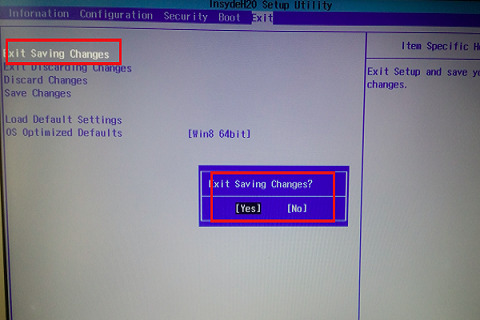

以上就是笔记本键盘怎么退出fn模式的方法,需要在开机后进入bios界面中进行设置。
【转自:韩国服务器 http://www.yidunidc.com 欢迎留下您的宝贵建议】